Apakah Anda terus menerima kesalahan 0x80070643 saat mencoba memperbarui Windows? Ini adalah masalah menjengkelkan yang tetap ada tidak peduli seberapa keras Anda mencoba “Mencoba lagi” pembaruan. Kami akan menunjukkan cara memperbaiki kode kesalahan 0x80070643.
Pembaruan Windows terkadang menampilkan kode kesalahan 0x80070643 saat memperbarui komponen sistem seperti Windows Defender dan Microsoft .NET Framework ke versi terbarunya. Jarang sekali, hal ini juga dapat muncul saat menginstal pembaruan sistem Windows yang berkualitas dan kumulatif.
Kesalahan 0x80070643 dapat muncul karena beberapa alasan. Misalnya, hal ini mungkin disebabkan oleh layanan Pembaruan Windows yang bermasalah atau instalasi .NET Framework yang rusak. Ikuti petunjuk berikut untuk memecahkan masalah dan memperbaiki kode kesalahan Pembaruan Windows 0x80070643 di Windows 10 dan 11.
1. Mulai ulang Layanan Pembaruan Windows
BITS (kependekan dari Background Intelligent Transfer Service), Layanan Pembaruan Windows, dan Layanan Kriptografi adalah layanan terkait sistem yang memerlukan Pembaruan Windows agar berfungsi dengan benar. Terkadang ada kesalahan atau crash dan memicu kesalahan instalasi 0x80070643.
Singkirkan hal tersebut dengan memulai ulang ketiga layanan menggunakan aplikasi Layanan. Untuk melakukan itu:
1. Tekan Tombol Windows+ Runtuk membuka kotak Run. Lalu, ketik services.mscdan tekan Enter.
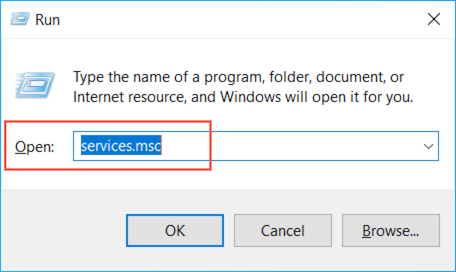
2. Klik kanan Layanan Transfer Cerdas Latar Belakangdan pilih Mulai Ulang. Jika opsi tampak berwarna abu-abu, pilih Mulai.
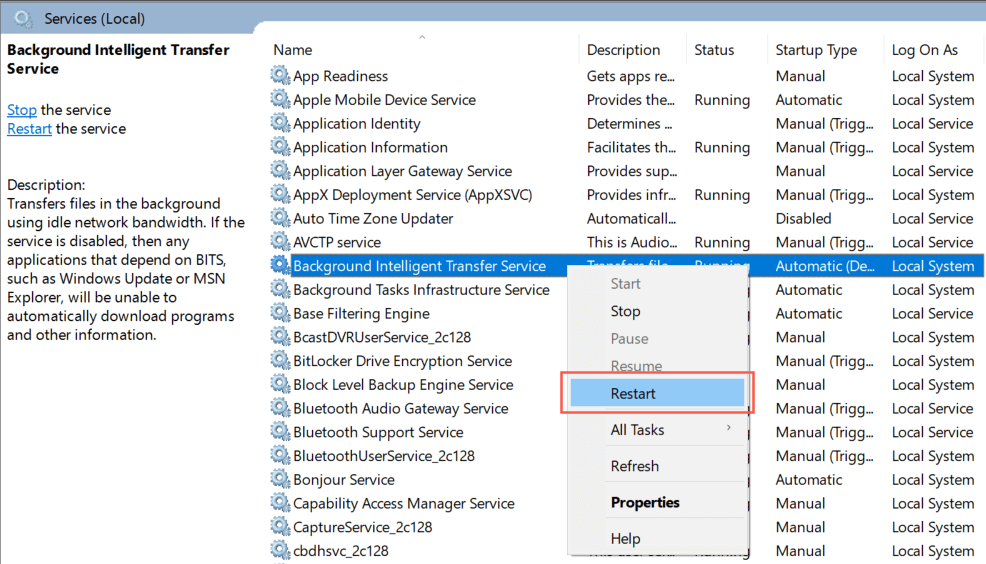
3. Gulir ke bawah daftar layanan dan ulangi apa yang baru saja Anda lakukan untuk Pembaruan WindowsdanLayanan Kriptografi.
2. Nyalakan ulang PC dan Coba Lagi Pembaruan
Me-restart PC Anda adalah cara cepat lainnya untuk memperbaiki kesalahan 0x80070643 pada Pembaruan Windows. Jika Anda belum melakukannya, buka menu Startdan pilih Power>Restart. Lalu, kembali ke Pembaruan Windows dan instal ulang pembaruan tersebut.
3. Jalankan Pemecah Masalah Pembaruan Windows
Coba jalankan pemecah masalah Pembaruan Windows bawaan jika kesalahan 0x80070643 terus muncul. Ini dapat mengidentifikasi berbagai masalah yang menghentikan kerja Pembaruan Windows dan menawarkan rekomendasi dan perbaikan otomatis untuk mengatasi masalah terkait pembaruan..
Untuk menjalankan pemecah masalah Pembaruan Windows:
1. Tekan Windows+ Suntuk membuka Pencarian Windows. Lalu, ketik Pengaturan Pemecahan Masalahdan pilih Buka.
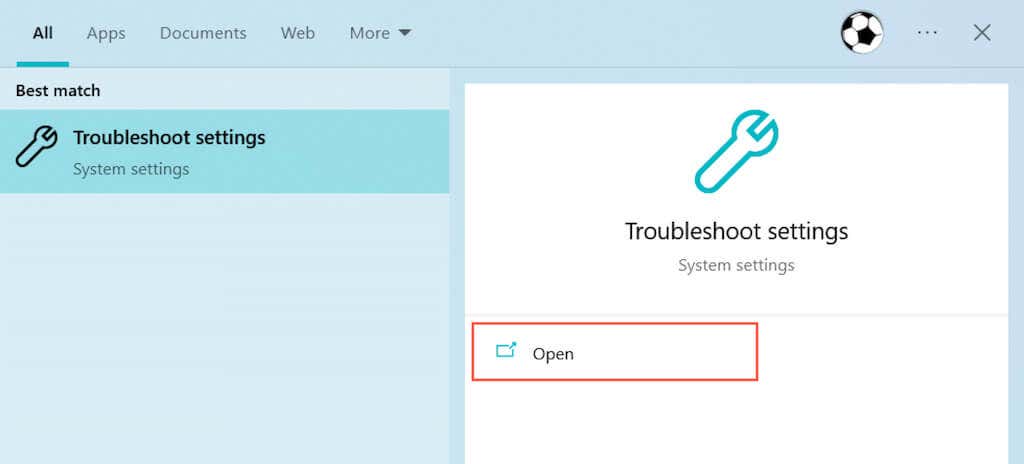
2. Pilih Tambahan/Pemecah masalah lainnya.
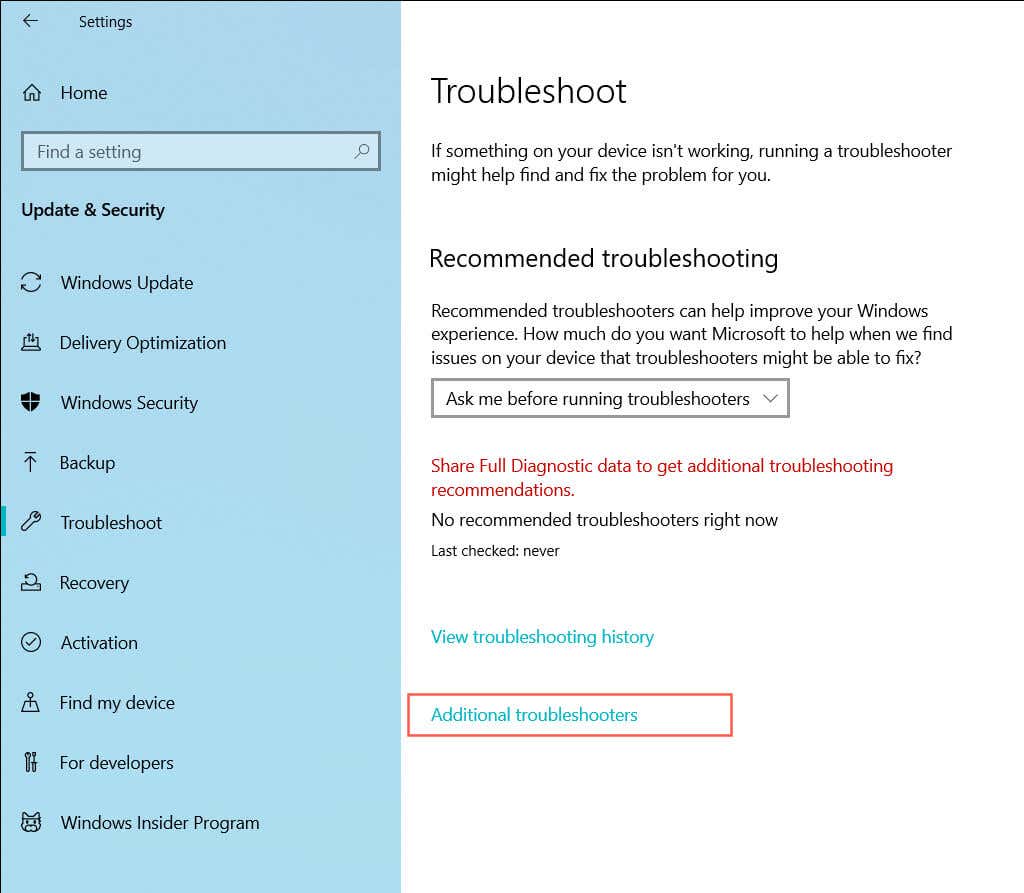
3. Pilih Jalankandi samping Pembaruan Windows.

4. Jalankan Alat Perbaikan .NET Framework
Apakah kesalahan 0x80070643 hanya muncul saat menginstal pembaruan Microsoft .NET Framework? Jika ya, jalankan Alat Perbaikan Microsoft .NET Framework untuk memeriksa file yang rusak dan masalah lain pada instalasi .NET Framework saat ini.
1. Unduh Alat Perbaikan Microsoft .NET Framework dari situs web Microsoft.
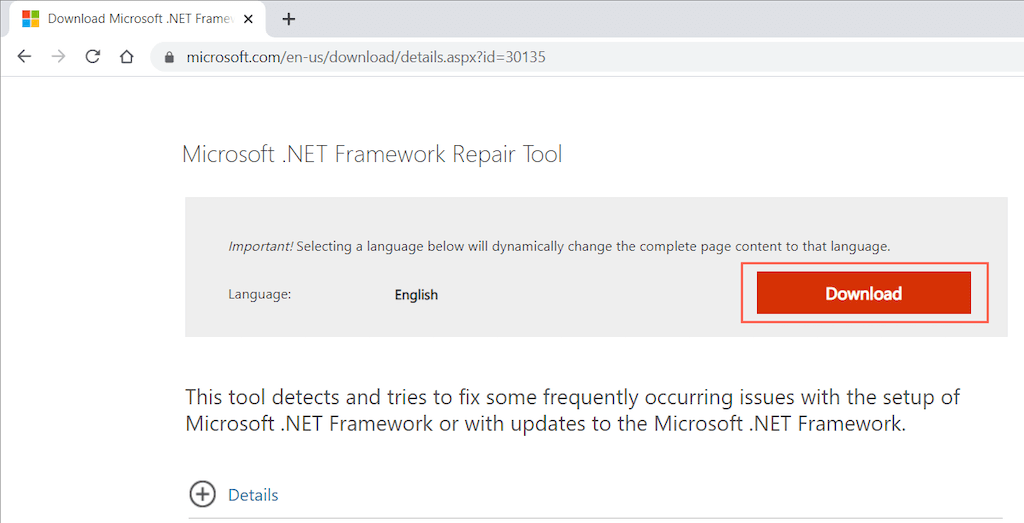
2. Klik dua kali file NetFxRepairTool.exeyang diunduh dan terima persyaratan lisensi Microsoft. Lalu, tinjau perubahan yang disarankan dan pilih Berikutnyauntuk menerapkannya. Jangan keluar dulu dari Alat Perbaikan Microsoft .Net Framework.
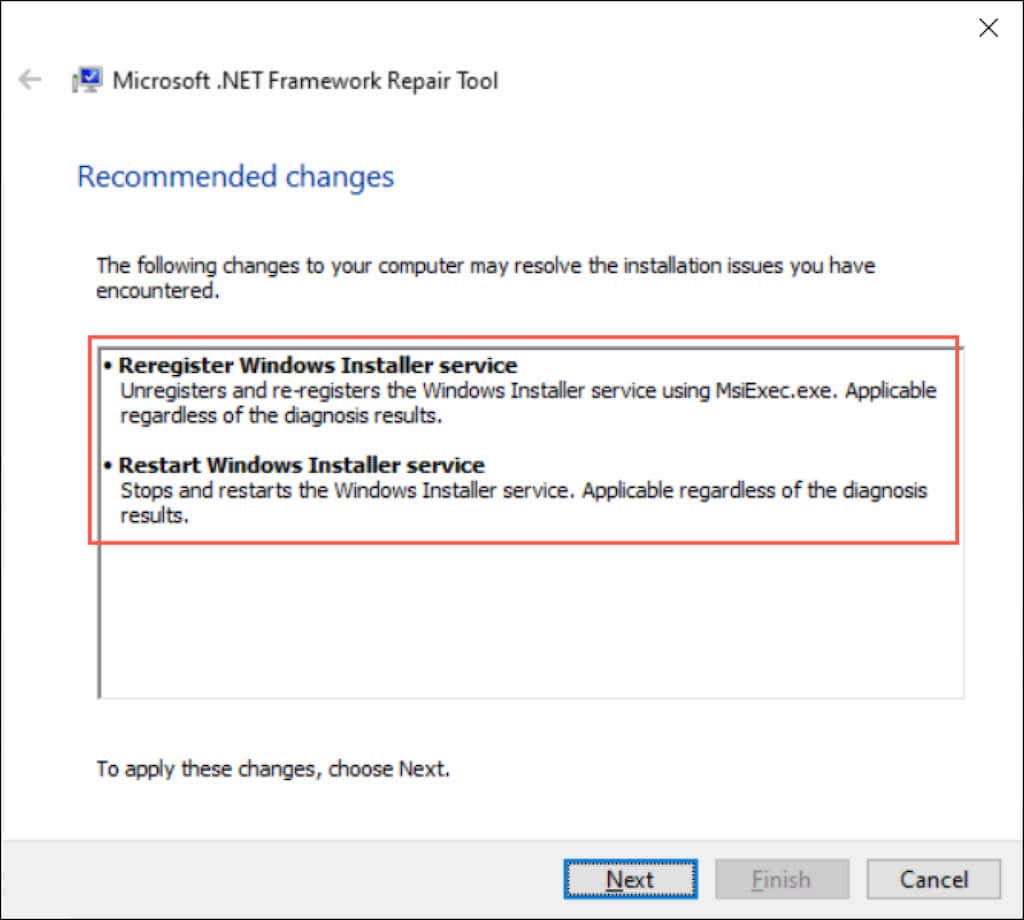
3. Buka kembali Pembaruan Windows dan coba lagi pembaruan Microsoft .NET Framework. Jika pembaruan berhasil diselesaikan, pilih Selesaiuntuk keluar dari Alat Perbaikan Microsoft .Net Framework. Jika tidak, pilih Berikutnyauntuk melakukan pemecahan masalah tambahan.
5. Setel ulang Pembaruan Windows
Pembaruan Windows menyimpan cache berbagai file dan tanda tangan di beberapa folder sistem yang disebut “SoftwareDistribution” dan “catroot2.” Data di dalamnya bisa rusak dan memicu error 0x80070643.
Paksa Pembaruan Windows untuk membuat ulang folder SoftwareDistribution dan folder Catroot2 untuk menghilangkan potensi masalah kerusakan data. Untuk melakukan itu:
1. Buka Start menu, ketik cmd, dan pilih Run as administratoruntuk menjalankan konsol Command Prompt yang ditinggikan.
2. Jalankan perintah di bawah ini satu demi satu untuk menghentikan Layanan Cerdas Latar Belakang, Layanan Pembaruan Windows, dan Layanan Kriptografi:
3. Jalankan perintah berikut untuk mengganti nama dan membuat cadangan folder Distribusi Perangkat Lunak dan Catroot2 saat ini:.
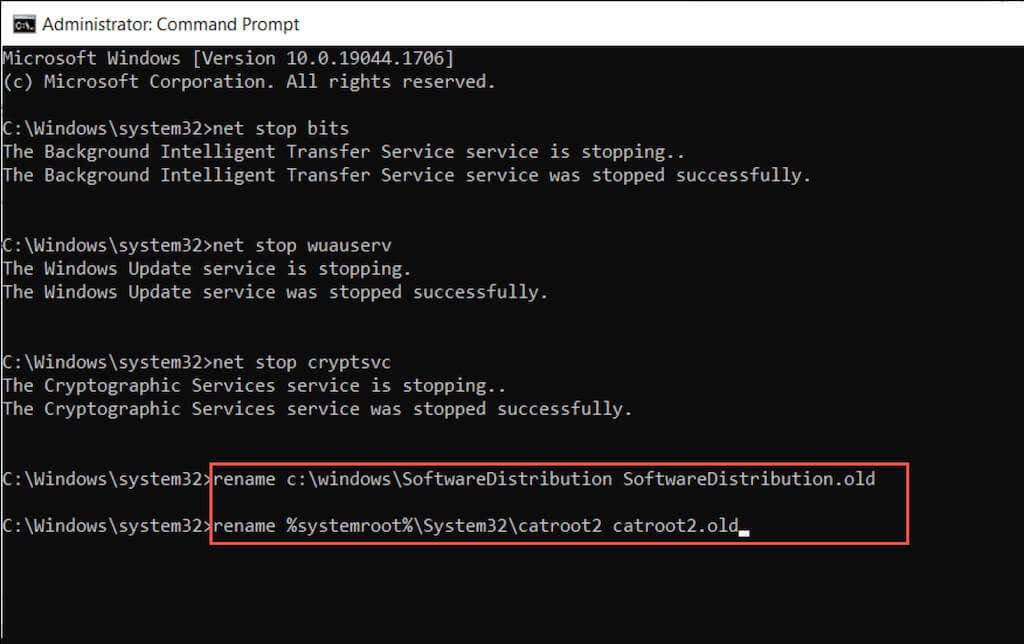
4. Jalankan perintah di bawah satu demi satu untuk memulai ulang Background Intelligent Service, Windows Update Service, dan Cryptographic Services:
5. Coba gunakan Pembaruan Windows lagi.
6. Lakukan Boot Bersih
Jika kesalahan 0x80070643 masih berlanjut, coba instal pembaruan terkini setelah melakukan boot bersih Windows. Ini adalah proses yang mencegah layanan pihak ketiga dan program startup mengganggu Pembaruan Windows. Untuk melakukan itu:
1. Ketik msconfigke dalam kotak Run dan tekan Enter. Lalu, beralih ke tab Layanan, centang kotak di samping Sembunyikan semualayanan Microsoft, dan pilih Nonaktifkan semua.

2. Beralih ke tab Startupdan pilih Buka Pengelola Tugas. Lalu, nonaktifkan semua program startup non-Microsoft.

3. Nyalakan kembali komputer Anda dan jalankan Pembaruan Windows. Jika itu membantu, ulangi langkah 1-2 dan aktifkan kembali semua item yang dinonaktifkan.
7. Instal Pembaruan melalui Katalog Pembaruan Microsoft
Jika boot bersih tidak membantu, coba instal pembaruan yang bermasalah melalui Katalog Pembaruan Microsoft. Untuk melakukan itu:
1. Kunjungi Pembaruan Windows dan catat ID KB (Basis Pengetahuan) pembaruan yang gagal.
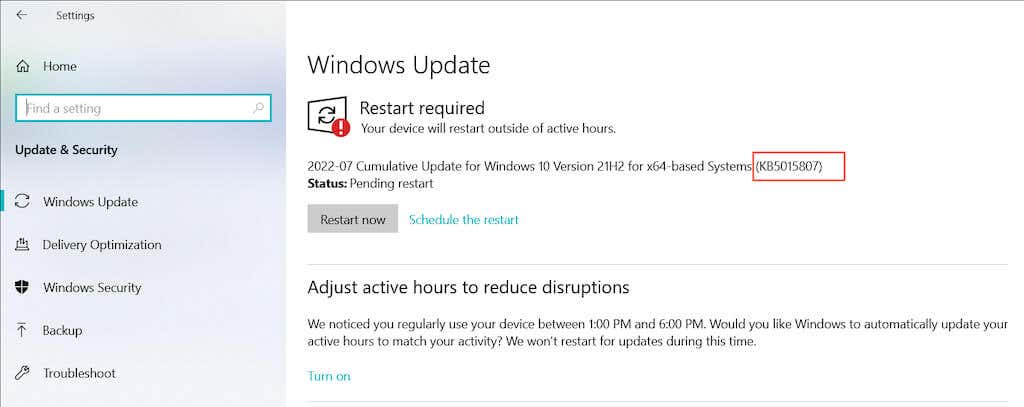
2. Kunjungi Katalog Pembaruan Microsoft, masukkan ID KB, dan pilih Cari. Kemudian, pilih dan unduh file pembaruan. Pastikan cocok dengan versi build Windows saat ini dan arsitektur sistem operasi (x64, x86, atau ARM64).

3. Jalankan file yang diunduh dan ikuti semua petunjuk instalasi di layar. Lalu, pilih Mulai Ulang Sekaranguntuk menyelesaikan pembaruan.
8. Perbarui Windows Defender secara manual
Jika kesalahan 0x80070643 hanya muncul untuk pembaruan definisi Pembela Windows, Anda dapat mengunduh dan menginstal tanpa menggunakan Pembaruan Windows..
Untuk melakukannya, kunjungi Halaman pembaruan Antivirus Microsoft Defender dan gulir ke bawah ke bagian Pembaruan intelijen keamanan terbaru. Kemudian, unduh paket definisi terbaru untuk MicrosoftDefender Antivirusyang sesuai dengan arsitektur sistem operasi Anda dan jalankan file yang diunduh.
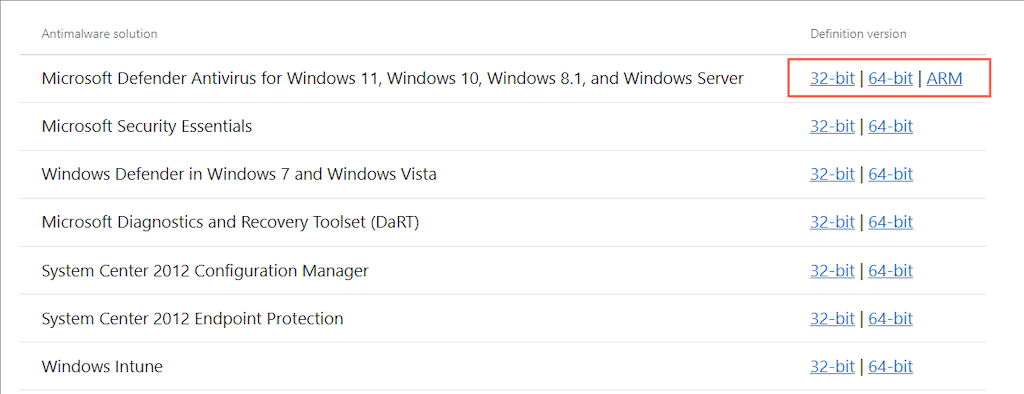
9. Jalankan Pemindaian Anti-Malware
Virus komputer sering kali menginfeksi Pembaruan Windows untuk menghentikannya menginstal perbaikan keamanan dan definisi anti-virus. Jika kesalahan Pembaruan Windows 0x80070643 terus muncul, ada baiknya untuk mengesampingkan semua kemungkinan potensi infeksi malware.
Daripada menggunakan Windows Defender, menggunakan solusi perangkat lunak antivirus pihak ketiga yang ampuh untuk melakukan pemindaian virus secara menyeluruh adalah pilihan yang paling aman. Misalnya, versi gratis Malwarebytes adalah pilihan yang sangat baik di mendeteksi dan menghapus malware yang membandel.
10. Jalankan SFC Scan atau Alat DISM
Instalasi Windows yang rusak juga dapat berperan dan mengakibatkan kesalahan Pembaruan Windows 0x80070643. Menjalankan Pemeriksa Berkas Sistem dan alat DISM dapat membantu memperbaiki masalah pada file sistem dan meningkatkan stabilitas.
Klik kanan tombol Mulaidan pilih Windows PowerShell (Admin). Lalu, ketik sfc /scannowdan tekan Enteruntuk meluncurkan Pemeriksa Berkas Sistem.

Selanjutnya, masukkan perintah berikut dan tekan Enteruntuk menjalankan alat DISM (Deployment Image Servicing and Management).
DISM.exe/Online /Cleanup-Image /Restorehealth
Setelah melakukan kedua pemindaian, gunakan Pembaruan Windows dan periksa apakah kesalahan 0x80070643 berulang.
Kode Kesalahan 0x80070643 Diperbaiki
Kesalahan 0x80070643 adalah masalah yang relatif mudah diperbaiki dibandingkan dengan masalah Pembaruan Windows lainnya. Misalnya, memulai ulang layanan terkait Pembaruan Windows, menjalankan pemecah masalah Pembaruan Windows, atau membersihkan cache Pembaruan Windows akan selalu membantu. Jika tidak, menjalankan perbaikan lainnya pasti akan berhasil. Jika tidak ada yang berhasil, pertimbangkan mengatur ulang instalasi Windows Anda ke default pabrik.
.